- Del 1. Beste iPhone til Android Transfer - FoneLab HyperTrans
- Del 2. Hvordan overføre iPhone til Android med iCloud
- Del 3. Hvordan overføre fra iPhone til Android ved hjelp av iTunes/Finder
- Del 4. Tredjeparts iOS til Android Transfer App
- Del 5. Overfør iPhone til Android via e-post
- Del 6. Vanlige spørsmål om iPhone til Android-overføringsprogramvare
Overfør data fra iPhone, Android, iOS, datamaskin til hvor som helst uten noen tap.
- Overfør data fra ett Micro SD-kort til en annen Android
- Hvordan overføre bilder fra en telefon til en annen
- Slik overfører du bilder fra gammel LG-telefon til datamaskin
- Slik overfører du bilder fra en gammel Samsung til en annen Samsung
- Overfør kontakter fra Samsung til iPhone
- Overfør data fra LG til Samsung
- Overfør data fra gammel nettbrett til ny
- Overfør filer fra Android til Android
- Overfør iCloud Photos til Android
- Overfør iPhone-notater til Android
- Overfør iTunes Music til Android
Topp iPhone til Android-overføring for å administrere data enkelt og raskt
 Postet av Lisa Ou / 16. des 2022 09:00
Postet av Lisa Ou / 16. des 2022 09:00 Kan din AirDrop fra iPhone til Android? Jeg vil overfør bilder, videoer og andre data fra iPhone til Android. Noen enkle måter å gjøre dette på? Takk!
Når folk vil bytte til Android fra iPhone, eller dele filer mellom iPhone- og Android-brukere, er det et vanlig spørsmål når folk trenger å overføre data fra iPhone til Android. Som iPhone-bruker er AirDrop en praktisk og rask måte å flytte data på på sekunder uten en fysisk tilkobling. Her kommer spørsmålet, er AirDrop tilgjengelig for å overføre data mellom iPhone og Android? Ikke akkurat. Du kan ikke bruke AirDrop til å flytte data på den måten.
Men her vil vi introdusere 5 effektive metoder for å flytte data fra iPhone til Android. Gå videre.
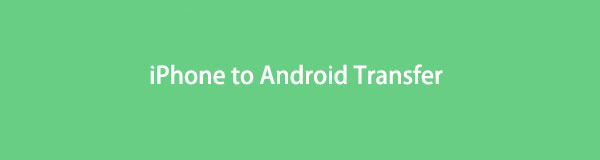

Guide List
- Del 1. Beste iPhone til Android Transfer - FoneLab HyperTrans
- Del 2. Hvordan overføre iPhone til Android med iCloud
- Del 3. Hvordan overføre fra iPhone til Android ved hjelp av iTunes/Finder
- Del 4. Tredjeparts iOS til Android Transfer App
- Del 5. Overfør iPhone til Android via e-post
- Del 6. Vanlige spørsmål om iPhone til Android-overføringsprogramvare
Del 1. Beste iPhone til Android Transfer - FoneLab HyperTrans
For det første bør du ikke gå glipp av et tredjepartsverktøy kalt FoneLab HyperTrans på datamaskin som lar deg flytte data fra iPhone til Android gjennom enkle klikk. Den støtter ulike datatyper, inkludert bilder, videoer, kontakter og mer. Og du kan bruke den på enten Windows- eller Mac-datamaskiner. Med sine kraftige funksjoner kan du få hvordan du bruker den på grunn av dens klare instruksjoner. Nå kan du gå videre for å lære de detaljerte trinnene for å overføre data fra iPhone til Android.
Overfør data fra iPhone, Android, iOS, datamaskin til hvor som helst uten noen tap.
- Flytt filer mellom iPhone, iPad, iPod touch og Android.
- Importer filer fra iOS til iOS eller fra Android til Android.
- Flytt filer fra iPhone / iPad / iPod / Android til Computer.
- Lagre filer fra datamaskin til iPhone / iPad / iPod / Android.
Trinn 1Gå til den offisielle siden og last ned HyperTrans på datamaskinen din. Installer den deretter.

Trinn 2Start den og koble til begge enhetene med USB-kabler.
Trinn 3Velg dataene på iPhone du vil overføre.
Trinn 4Velg Eksporter til enhet og velg Android-telefonen din fra listen.
Som du kan se, har den de mest praktiske verktøyene for å hjelpe deg med å flytte data mellom iPhone- og Android-enheter fritt. Men hvis du ikke liker ekstra tredjepartsverktøy, kan du gå til neste del for å lære standardmetodene.
Overfør data fra iPhone, Android, iOS, datamaskin til hvor som helst uten noen tap.
- Flytt filer mellom iPhone, iPad, iPod touch og Android.
- Importer filer fra iOS til iOS eller fra Android til Android.
- Flytt filer fra iPhone / iPad / iPod / Android til Computer.
- Lagre filer fra datamaskin til iPhone / iPad / iPod / Android.
Del 2. Hvordan overføre iPhone til Android med iCloud
Vel, du bør kjenne iCloud hvis du er en iPhone-bruker fordi det er en viktig del av bruken av iOS-enhetene dine. I tillegg hjelper det deg med å sikkerhetskopiere og gjenopprette data på tvers av iOS-enheter under samme konto automatisk eller manuelt. Du kan bruke den til å overføre data fra iPhone til Android med eller uten datamaskin.
Nedenfor er demonstrasjoner av hvordan du flytter data fra iPhone til Android ved hjelp av iCloud.
Alternativ 1. Med datamaskin
Du kan bruke iCloud på datamaskinen ved å laste ned iCloud for Windows eller åpne Finder direkte for å administrere dataene dine direkte på Mac. Alternativt kan du til og med besøke den offisielle iCloud-siden for å laste opp og laste ned ønskede filer.

Alternativ 2. Uten datamaskin
Apple lar deg logge på iCloud-kontoen på Android-nettleseren. Du kan bruke denne funksjonen til å laste ned data fra iCloud.
Du kan aktivere dine ønskede data på iPhone-innstillinger slik at du kan finne det du vil ha på iCloud-siden. Eller last opp filer til iCloud Drive. Åpne deretter en nettleser og besøk siden på Android-telefonen din og lagre dem på enheten din.
Overfør data fra iPhone, Android, iOS, datamaskin til hvor som helst uten noen tap.
- Flytt filer mellom iPhone, iPad, iPod touch og Android.
- Importer filer fra iOS til iOS eller fra Android til Android.
- Flytt filer fra iPhone / iPad / iPod / Android til Computer.
- Lagre filer fra datamaskin til iPhone / iPad / iPod / Android.
Del 3. Hvordan overføre fra iPhone til Android ved hjelp av iTunes/Finder
Som et av de tradisjonelle verktøyene for å administrere iOS-enhetsdataene dine, bør du vite at det kan hjelpe deg med å flytte data mellom iOS-enheter og datamaskiner. Og du bør vite at iTunes har blitt erstattet av Finder og andre verktøy på de nyeste versjonene av macOS allerede. Men med lignende trinn kan du bruke dem til å overføre data fra iPhone til Android.
Trinn 1Åpne iTunes på datamaskinen, og koble deretter til iPhone. Klikk enhet ikon> Oppsummering > Synkroniser.
Trinn 2Etter det, koble fra iPhone og koble til Android-telefon i stedet.
Trinn 3Finn iTunes-mappen din og kopier disse filene til Android-mappen.
Hva om du foretrekker å bruke appen på mobiltelefoner?
Del 4. Tredjeparts iOS til Android Transfer App
Det finnes verktøy du kan bruke til å overføre data fra iPhone til Android. Her vil vi liste opp det utprøvde og det mest anbefalte alternativet på toppen.
Google One-appen er hovedfag i overføring av data fra iPhone til Android.
Trinn 1Last ned Google One-appen på iPhone og logg på Google-kontoen din.
Trinn 2Slå av iMessage og FaceTime på iPhone-innstillinger.
Trinn 3Flytt til Android-telefonen din og logg på Google-kontoen din. Dine bilder, kontakter, kalendere og mer vil bli synkronisert til Android-telefonen din etter det.
Alternativt kan du prøve Bytt til Android-appen for å flytte iPhone-dataene dine uten en kabeltilkobling, siden den lar deg overføre data over Wi-Fi.
Trinn 1Last ned Bytt til Android app på Android-telefon. Og la den deretter pare iPhone trådløst.
Trinn 2Velg data fra listen og merk av i boksene deretter. Deretter vil den begynne å overføre dine valgte data.
Del 5. Overfør iPhone til Android via e-post
Det siste valget du kan prøve er å bruke e-post for å overføre data fra iPhone til Android. Du må sende dataene ut og deretter laste ned og lagre dem på Android-telefonen din. Så det krever en stabil internettforbindelse. Vennligst sjekk følgende veiledning.
Trinn 1Åpne e-postappen på iPhone og legg ved filen du vil overføre.
Trinn 2Skriv inn e-postadressen din og send den ut.
Trinn 3Logg på e-postadressen din på Android-telefonen din. Last ned og lagre de vedlagte filene på enheten.
Overfør data fra iPhone, Android, iOS, datamaskin til hvor som helst uten noen tap.
- Flytt filer mellom iPhone, iPad, iPod touch og Android.
- Importer filer fra iOS til iOS eller fra Android til Android.
- Flytt filer fra iPhone / iPad / iPod / Android til Computer.
- Lagre filer fra datamaskin til iPhone / iPad / iPod / Android.
Del 6. Vanlige spørsmål om iPhone til Android-overføringsprogramvare
1. Hvordan overfører jeg alt fra iPhone til Android?
Du kan bruke Google One eller Bytt til Android for å overføre alt fra iPhone til Android. Det er et profesjonelt verktøy for å gjøre dette.
2. Hva er den enkleste måten å overføre fra iPhone til Android?
FoneLab HyperTrans er det beste valget fordi det er enkelt og trygt å bruke. Og du kan ganske enkelt prøve funksjonene.
3. Hvordan overføre SMS fra iPhone til Android?
Du kan prøve FoneLab HyperTrans til overføre meldinger fra iPhone til Android direkte med enkle klikk.
4. Hvordan overføre data fra iPhone til Android uten datamaskin?
Du kan prøve Bytt til Android for å gjøre det uten en USB-kabeltilkobling.
Det handler om hvordan du overfører iPhone-data til Android med eller uten datamaskin. Eller du kan til og med gjøre det uten kabeltilkoblinger. Det er alltid å få det du ønsker, poenget er å finne den passende fra de utallige resultatene. Derimot, FoneLab HyperTrans er fortsatt det mest anbefalte programmet du ikke bør gå glipp av. Fordi det gir de kraftigste funksjonene, men enkle trinn. Du kan velge en løsning fra de ovennevnte, og følg deretter trinnene for å fullføre dem. Legg igjen meldinger hvis du har flere kommentarer eller spørsmål.
Overfør data fra iPhone, Android, iOS, datamaskin til hvor som helst uten noen tap.
- Flytt filer mellom iPhone, iPad, iPod touch og Android.
- Importer filer fra iOS til iOS eller fra Android til Android.
- Flytt filer fra iPhone / iPad / iPod / Android til Computer.
- Lagre filer fra datamaskin til iPhone / iPad / iPod / Android.
